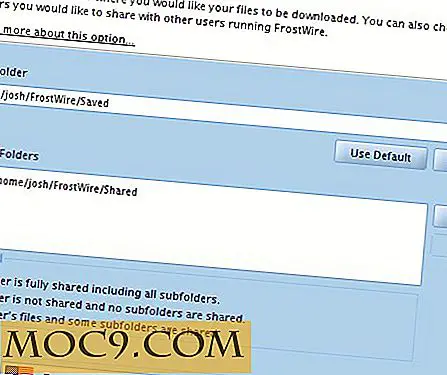4 начина, по които можете да четете офлайн статии докато сте на път
Винаги ли сте в транзит? Не можете да живеете без последните актуализации на техническите новини? Ако работата ви изисква да останете онлайн и да пътувате много, все още можете да сте продуктивни, независимо дали сте на самолет, влак или дори на автобус с тези приложения и съвети за офлайн четене на статии. Както се казва известната поговорка: "Ако има воля, има начин." Ето четири начина да вземете офлайн статии в движение.
1. Pocket App

Лично, джобът е за мен "работа за спасяване", докато съм на борда. Самият ап е популярен сред журналисти, писатели, блогъри и webpreneurs, които просто искат да запазят актуализациите от последната статия, която четат в уеб браузъра, до мобилното сърфиране и четене по време на пренос. Можете да изтеглите приложението на различни платформи за Mac OS X, Windows (чрез App Store), iOS и Android. Ето някои добавки: можете да инсталирате разширение чрез Google Chrome, изграждането на Firefox се предлага с добавка и можете да изтеглите разширението Safari, за да запазвате статии и да ги синхронизирате с мобилните си устройства. (Вижте трите уеб браузъри по-горе.).

Как работи? Когато отидете на страницата за разширение Google Chrome или Safari (с Firefox не е необходимо), търсете Pocket и ще бъде добавен към вашия браузър. Когато срещнете интересна статия, трябва само да кликнете върху бутона за джобни приложения, за да я запазите за офлайн четене. Имайте предвид, че функцията за синхронизиране работи, когато отворите Pocket приложението чрез мобилни устройства - издърпайте списъка, за да синхронизирате връзките, които сте запазили, когато сте браузвали.
Така че, ако сте запазили файлове с някой от изброените браузъри, не забравяйте да отворите приложението Pocket на мобилното си устройство, за да синхронизирате последните статии, преди да излезете офлайн.
2. Noosfeer App

Друго забележително и полезно приложение е Noosfeer, което има същите функции като Pocket, но можете да използвате и неговия уеб клиент директно, когато търсите за новини. Подобно на Pocket и други приложения за четене офлайн, за да започнете, трябва да регистрирате нов профил и да свържете профил във Facebook, Twitter или Google+ (или по имейл). Можете да добавите разширение към Google Chrome или Firefox и да получите достъп до съдържанието на мобилен телефон с приложение за iOS или Android. Намирам уеб клиента за лесен за използване, а запазването на връзките в офлайн режим е не-мозък.

Как работи? Когато използвате уеб клиента, кликнете върху "Четене офлайн", за да запазите връзката. Ако за първи път го използвате, съветникът ви помага да изберете четири ключови думи или теми, от които се интересувате.
3. Запазете статиите като PDF от уеб браузъра

Ако не искате да инсталирате приложения на трети страни, можете да отворите тази опция: Разширеното за печат приложение и разширението PDF в Chrome. Тази опция ви позволява да изтегляте статии в PDF формат. Няма инсталации и няма синхронизиране. Това е всичко офлайн четене, като просто запазвате статията или статиите като PDF, за да можете да прочетете по-късно на компютъра си. Ако обаче използвате браузър Firefox, можете да инсталирате разширението "Запазване като PDF", който ви позволява да конвертирате уеб страниците в PDF за офлайн четене.

Как работи? Инсталирайте разширението Friendly Friendly & PDF. Когато срещнете статия, просто кликнете с десния бутон на мишката върху разширението и изберете опцията "Отпечатване и PDF". Появява се диалогов прозорец, показващ статията и връзката отгоре - или да отпечатате, или да изтеглите файла. Когато кликнете върху бутона PDF, той автоматично ще генерира бутон за изтегляне за вас. Зависи от вас, ако искате да я запишете с размер на буквите или A4. От друга страна, за да запазите като PDF в Firefox, щракнете върху иконата в горната лява част и ще генерира PDF формат.

Evernote чрез Clipper и Offline Notebooks

Evernote е богат с функции за записване на бележки, но надхвърля тетрадките, чертежите, снимките и инструмента за управление на проекти. Знаете ли, че можете да го използвате и за четене на офлайн статии? Използвал съм приложението още от момента, в който разбрах, че с помощта на разширението Web Clipper мога да се радвам и на офлайн четене.
Как работи? Изтеглете разширението Web Clipper (независимо дали Chrome, Safari, Internet Explorer (IE) 7+, Firefox или Opera) и изчакайте да видите иконата в лентата с инструменти на браузъра. Когато кликнете върху иконата, от която се изисква да влезете в профила си в Evernote. Разширението ще ви даде опции как да запазите статията. Най-напред можете да създадете нов лаптоп, преди да запазите връзките, за да ги организирате. Опцията по подразбиране е за запазените статии да бъдат групирани под ноутбука "Evernote", когато ги закопчаете. Можете да споделяте уеб клипа с всички в групата си, ако е активиран Работен чат.
Има ли други начини, по които да мислите за офлайн четене? Кой от тези четири е вашият любим?